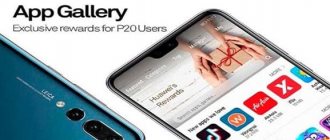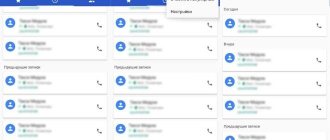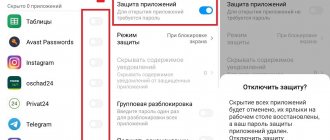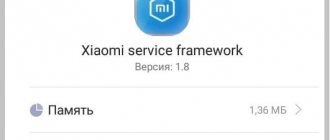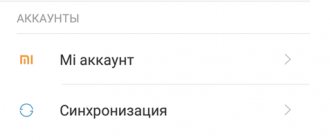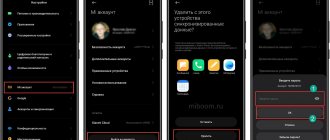Какие приложения можно удалить на Xiaomi
Ниже будет представлен список тех приложений, которые можно удалить с телефона, а не просто отключить:
- Самостоятельно скачанные программы через Play Market или браузер;
- Некоторые установленные google-сервисы: YouTube, Книги, Фильмы, Музыка и т.д.
Эти приложения удаляются, грубо говоря, методом «Настройки» > «Удалить». Для остальных программ применяются либо специальные ходы, либо устанавливаются специальные приложения, либо нужны root-права.
Как удалить приложение на xiaomi: первый метод
Если вы собираетесь удалять приложение, которое сами и скачали, процесс удаления не будет трудоёмким, а наоборот, покажется очень простым.
Для использования этого способа нужно, чтобы приложение располагалось на рабочем столе.
Инструкция:
- Найдите приложение на рабочем столе;
- Зажмите его пальцем – вверху появится значок мусорного бака;
- Перетащите туда приложение;
- Подтвердите свой выбор.
как удалить приложение на xiaomi
Готово!
Этот метод является полноценным не для всех моделей Xiaomi – на телефонах с некоторыми версиями прошивки (в основном более старыми) таким образом можно удалить приложение только с рабочего стола, но не из телефона в целом, в чём может помочь следующий способ.
Каким образом можно включить режим разработчика на Xiaomi
Итак, что включить режим разработчика, сделайте следующее:
- Откройте раздел «Настройки«.
- Перейдите в раздел «Система«.
- Здесь тапните на «Об устройстве«.
- А потом 8-10 раз (в зависимости от версии прошивки) прикоснитесь к надписи «Версия MUI«. В результате вы должны увидеть сообщение о том, что «Параметры разработчика открыты» (или аналогичное).
- Теперь вернитесь назад.
- И прейдите в раздел «Дополнительно«.
- Затем откройте новый раздел «Для разработчиков«.
- И включите опцию «Отладка по USB«. Данная опция позволит вам полноценно работать с программой Xiaomi adb fastboot tools. Теперь ваш телефон готов к удалению не нужных программ.
Можно приступать к установке самой программы Xiaomi adb fastboot tools, которая поможет безболезненно удалить все ненужные приложения на вашем смартфоне. Но и тут нужно предварительно подготовить компьютер. Программа не так проста, как кажется.
Для этого совершите следующие шаги:
- Это приложение в формате .jar, а не привычное для Windows .exe. Поэтому вам нужно первым делом скачать и установить на компьютер программное обеспечение Java и сделать этого можно по данной ссылке https://www.oracle.com/java/technologies/javase-downloads.html.
- Прокрутите страницу вниз и выберите среди операционных систем вашу. Покажем на примере с Windows. На других системах выглядит примерно так же. Для Windows нужно нажать на ссылку напротив «Windows x64 Installer«.
- После скачивания запустите Java. Нажмите «Next«.
- Затем снова «Next«.
- Дождитесь завершения установки программы Java и нажмите «Close«.
- Теперь ваш компьютер готов к работе с Xiaomi adb fastboot tools.
- Скачайте программу из официального Github разработчика. Выберите последнюю версию. На момент создания этой инструкции последняя версия была от 31 августа 2021 года. Нажмите на ссылку «XiaomiADBFastbootTools.jar» и на компьютер скачается файл .jar.
- С помощью кабеля подключите ваш смартфон к компьютеру.
- Если по шагам выше вы правильно установили Java, то скачанный файл .jar будет иметь такую иконку, как на скриншоте ниже. Откройте её, чтобы запустить.
- Программа просканирует все USB порты и найдёт ваш смартфон. На смартфоне появится сообщение о запросе разрешения режима откладки. Следует согласиться.
- И наконец, вы увидите интерфейс программы, в котором можно удалять с помощью компьютера все ненужные системные приложения совершенно безболезненно с вашего телефона Сяоми. Для удаления программ отметьте их галочкой в списке в центральной части интерфейса, а затем внизу нажмите «Uninstall«.
Как удалить приложение на Xiaomi: второй метод
Данный метод подойдет для всех устройств Xiaomi и является таким же способом удаления приложений, как и на андроиде – через настройки.
Инструкция:
- Зайдите в «Настройки»;
- Откройте вкладку «Все приложения»;
- Если вы всё ещё удаляете вами же установленную программу, не лишним будет перейти в «Сторонние приложения» – быстрее найдёте необходимый объект, так как там показаны только самостоятельно установленные на телефон приложения;
как удалить приложение на xiaomi
- Выберите нужное приложение и зайдите в его настройки;
- Перед удалением также можно воспользоваться функцией «Стереть данные» и «Очистить кэш», чтобы от приложения наверняка не осталось никаких следов во «внутренностях» телефона;
- Нажмите «Удалить» и подтвердите свой выбор;
Готово!
Глубокое отключение YouTube
Сначала рассмотрим самый простой способ избавиться от иконки клиента YouTube с экрана вашего смартфона. Уточним, что в данном случае мы не удаляем приложение окончательно, а только убираем любые упоминания о нем в системе. Да, возможно, это действие не приведет к ожидаемому результату в виде очистки занятого места, но зато при необходимости вы всегда сможете восстановить приложение в его исходном виде.
Нам понадобится скачать приложение Hidden Settings For MIUI, которое легко можно найти на просторах Google Play Маркет. Запускаем программу, соглашаемся со всеми требованиями и ищем на главном экране раздел «Manage Applications». Нажимаем на него.
Перед нами появляется список абсолютно всех установленных приложений. Ищем внутри списка тот самый YouTube, тапаем по нему и попадаем на страницу его настроек. Сначала нажимаем по кнопке «Остановить», чтобы окончательно завершить его работу в фоне, а после нажимаем «Отключить».
Рекомендуем также после этого действия очистить ваш Xiaomi от кэша и других данных, нажав на иконку «Хранилище и кэш» — внутри просто нажимаем на «Очистить хранилище» и «Очистить кэш». Готово.
Удаление через Play Market:
- Зайдите в Play Market и откройте в меню вкладку «Мои приложения и игры»;
- Перейдите в «Установленные приложения»;
как удалить приложение на xiaomi
- Выберите нужную программу и откройте её;
- Здесь вы увидите две кнопки: «Обновить приложение» и нужную нам – «Удалить приложение», нажмите и подтвердите свой выбор;
Готово!
Бывают ситуации, когда простого удаления, даже через «Настройки» может не хватать, и внутри телефона остаются данные этого приложения. Полностью очистить кэш поможет удаление приложения через специальное ПО, используя которое также можно выявить какие-либо неполадки в телефоне и проверить его на наличие угроз и вирусов.
Инструкция:
- Зайдите в Play Market;
- Введите в поиске «CCleaner» — это специальная программа для анализа вашего устройства и очищения его от ненужного мусора;
- Установите приложение на телефон и запустите;
- Помимо перечня накопившихся проблем/вирусов и т.д., если такие имеются, вы увидите список приложений, в котором вам нужно выбрать то, которое вы хотите удалить и нажать соответствующую кнопку;
- Там же вы можете стереть все данные от этого приложения;
как удалить приложение на xiaomi
Готово!
Полное удаление без использования рут-прав
Если вас не устраивает простое скрытие YouTube, и вы желаете полностью избавиться от данного приложения, то придется немного «заморочиться».
Сначала разберем способ удаления, не предполагающий использование рут-прав. Для этого нам понадобится специальная утилита для ПК под названием ADB/Fastboot Tools. Скачиваем ее, устанавливаем и переходим к подготовке смартфона.
Нам необходимо зайти в настройки для разработчиков – как это сделать мы описывали в нашей недавней статье. Внутри данного раздела ищем пункт «Откладка по USB» — он должен был одним из первых. Активируем Откладку и подключаем смартфон к ПК с помощью комплектного USB-кабеля. Ждем, пока компьютер определит ваше устройство и проведет все необходимые настройки.
Когда ваш Xiaomi окончательно подключится к ПК, открываем ADB/Fastboot Tools и на главном экране нажимаем «Debloater» (самая большая кнопка). Соглашаемся с требованиями программы и вновь нажимаем на «Debloater».
После этого на экране появится список всех доступных к удалению системных приложений – выбираем ненужный нам YouTube и подтверждаем удаление красной кнопкой «Uninstall». После данной процедуры YouTube полностью исчезнет из вашего смартфона.
Как удалить google-приложение: отключение обновлений
Этот метод не совсем удаляет приложение с телефона, а только отключает все процессы его обновления и работу в целом – вы сможете забыть про его существование, но, если вдруг оно вам понадобиться, будет возможно заново его активировать.
Из предоставляемых сервисов google такие приложения, как Play Книги, Play Фильмы, YouTube и т.д. часто уже установлены на смартфон (особенно это нередко на андроиде), но их можно удалить привычным путём.
Инструкция:
- Зайдите в «Настройки» во вкладку «Все приложения»;
- Выберите необходимое гугл-приложение, которое вы хотите удалить;
- Внизу нажмите кнопку «Отключить»;
Готово!
Внимание! Функции «Отключить» и «Удалить обновления» выполняют разные роли. «Удалить обновления» значит, что все обновления будут удалены (это как очистить кэш/данные), но приложение продолжит работать, более того, будет пытаться устанавливать на телефон новые версии себя же. А опция «отключить» – то, что нужно. После её активирования приложение будет приостановлено.
Разблокировка загрузчика
Для того, чтобы разблокировать загрузчик, вам понадобится посетить официальный сайт и оформить соответствующий запрос. В пункте, требующем описание причины, по которой вам понадобилось разблокировать загрузчик, укажите следующее «To install localized firmware».
Ваша заявка будет рассматриваться в промежутке от 1 до 3 рабочих дней. Получив положительный результат по запросу, следует установить на компьютер утилиты MiPhoneManager и MiFlashUnlock, а также обновить прошивку смартфона до последней версии.
Далее вам понадобится привязать ваше устройство к аккаунту системы Xiaomi – Mi-аккаунт. Следом необходимо зайти в меню «Настройки», выбрать пункт «Информация об устройстве» и семь раз подряд нажать на строке «Версия MIUI» до появления уведомления о получении доступа к режиму разработчика.
Во вкладке «Дополнительно» меню «Настройки» теперь появится раздел «Для разработчика», в котором вам необходимо включить заводскую разблокировку.
После выполнения этих операций запустите программу MiFlashUnlock на вашем компьютере или лэптопе. Зайдите в свою учетную запись, используя данные аккаунта Xiaomi, привязанного к смартфону.
Отключите мобильный телефон, после чего одновременно зажмите клавишу включения и кнопку увеличения громкости до появления значка Mi. Как только увидите фирменную эмблему, удерживайте только кнопку увеличения звука, после чего выберите режим Fastboot. Подключите смартфон к компьютеру по кабелю USB и нажмите «Разблокировать». Если вы все сделали верно, то вам удалось разблокировать загрузчик.
Как удалить системные приложения и сервисы google: другие ПО
Придумано немало программ для стороннего удаления приложений, которые также выполняют многие другие меняющие настройки и возможности смартфона функции.
Нередко их использование приходится на телефон Xiaomi Redmi 4x, это связано с новой прошивкой – MIUI 8.
Нижеперечисленные способы могут также помочь удалить некоторые mi приложения.
Удаление через Activity Launcher:
- Установите приложение «Activity Launcher» через Play Market;
как удалить приложение на xiaomi
- Запустите его и в верхнем меню замените «Последние действия» на «Все действия»;
- Далее отыщите вкладку «Настройки» обязательно на русском языке;
- Вы увидите перечень вкладок, выберите «Все приложения» с ссылкой «android.settings.applications.ManageApplications»;
- Вам будет предоставлен список установленных программ, где вы сможете найти и google-приложения;
- Выберите нужное приложение и отключите его;
Готово!
За счёт использования Activity Launcher, приложение останется в самом телефоне, но не будет никак себя проявлять, тем не менее при надобности восстановить его будет не сложно.
Удаление через MoreShortcuts:
- Установите приложение MoreShortcuts через Play Market;
- Запустите приложение и выберите Activity;
- В поиск введите «Все приложения»;
- Теперь вам нужно создать ярлык для рабочего стола: нажмите на самое последнее поле «Settings$AllApplicationsActivity», и он появится на главном экране вашего гаджета;
- Откройте этот ярлык и найдите нужную программу;
- Нажмите кнопку «Отключить» и подтвердите свой выбор;
Готово! Эти два приложения схожи между собой, а методы удаления приложений с их помощью практически идентичны.
Будьте аккуратны с отключением приложений, так как из-за некоторых программ могут возникнуть плохие для телефона последствия.
Самый сложный и прочный способ удаления приложений
Сейчас мы разберём процесс «железобетонного» удаления программ с телефона.
Он включает в себя:
- Разблокировку загрузчика;
- Получение root-прав;
- Обновление прошивки;
- Установку специального ПО.
Использование этого метода в большинстве случаев лишает гарантии на устройство, а также неправильное его проведение может нарушить работоспособность телефона и вызвать необходимость перепрошивать его, поэтому это лучше проделывать тем, у кого есть дополнительные знания об устройстве системы Xiaomi.
Тем не менее, это всего лишь предупреждение, и, если вы всё сделаете правильно, вам откроются дополнительные возможности в использовании Xiaomi телефона.
Разблокировка загрузчика:
- Зайдите на официальный сайт Xiaomi;
- Заполните запрос на разблокировку загрузчика;
- В причине, по которой вам необходимо это сделать укажите «To install localized firmware»;
- Заявка рассматривается от одного до трёх дней, поэтому вам придётся подождать;
- После положительного ответа установите на ваш компьютер программы «MiPhoneManager» и «MiFlashUnlock»;
- Произведите обновление прошивки до последней еженедельной;
- Далее вам нужно привязать телефон к аккаунту системы Xiaomi – mi аккаунт: зайдите в «Настройки», выберите вкладку «Информация об устройстве» и совершите 7 нажатий на поле «Версия MIUI» – вы разблокировали меню разработчика;
- Перейдите во вкладку «Дополнительно» в «Настройках»;
- Зайдите в «Для разработчика» и включите заводскую разблокировку;
- В программе «MiFlashUnlock» на ПК войдите в свой аккаунт, используя учётную запись Xiaomi, которую привязывали к телефону;
- Выключите телефон и вызовите Main Menu – удерживайте одновременно кнопки включения и увеличения звука, а после появления значка MI только кнопку регулировки громкости;
- Войдите в режим «Fastboot»;
- Подключите телефон к компьютеру и нажмите «Разблокировать».
Установка специального ПО:
- Скачайте и установите на компьютер Team Win Recovery Project;
- Будучи в режиме «Fastboot» и подключившись к компьютеру, откройте «bat» и выполняйте последовательно все предлагаемые действия;
- Телефон должен перезагрузиться;
- Далее зайдите в раздел «Advanced»;
- Выберите «Tools», а затем поле «Disable Verify».
Если вы не выполните вышеперечисленные шаги, рискуете нарушить работоспособность смартфона!
Получение root-прав:
- Установите на телефон последнюю версию приложения «SuperSu»;
- Перейдите в TWRP, удерживая при выключенном устройстве кнопки включения и уже обе кнопки регулировки звука;
- Зайдите во вкладку «Install», выберите «SuperSu» и скачайте;
- Устройство перезагрузится (скорее всего не один раз);
- Вы получили root-права;
- Проверьте: на рабочем столе должен появиться ярлык приложения «SuperSu».
- Далее вам необходимо установить любой менеджер файлов, у которого есть доступ к системным программам и перейти к последнему шагу.
Удаление приложений:
- Откройте менеджер;
- Зайдите во вкладку «/system/app» и удалите поля требуемого приложения с обозначениями «.apk» и «.odex» (некоторые программы могут находиться во вкладке «priv-app»);
- Во вкладке «/data/app» удалите все обновления, а из вкладки «/data/data» весь кэш;
Готово!
Перечень разрешенных для удаления приложений Xiaomi
Стоит учесть, что для ликвидации “родных” программ необходимы Root-права.
- BugReport и Whetstone. Нужны для отправки отчетов об ошибках, оказывают влияние на скорость работы телефона.
- CloudPrint, FingerprintService, PrintSpooler. Служат для печати файлов с телефона и на скорость работы не влияют.
- Email. Разумно удалить данный вариант электронной почты, если используется “ящик” иного браузера.
- Fasdormancy. Своеобразная функция, не применяемая российскими операторами. Если ее назначение интересно и актуальны поездки за рубеж — оставить. Опция влияет на скорость.
- MiLinkService. Создано для обмена файлами между смартфонами на MIUI. Если не используется — удалять
- QuikSearchBox. Программа для поиска информации в Сяоми. Несовершенна, можно прощаться.
- StepsProvider. Дополнение к шагомеру. Снижает производительность телефона.
- Stk. Перечень дополнительных опций от мобильного оператора. Если он не поддерживает это меню, то стирать.
- Updater. Создано для обновления MIUI, и постоянно надоедает напоминаниями.
- Browser. Это “родной” браузер от производителя. Для тех, кого раздражает чрезмерная “китайщина” он не подойдет и можно отправлять в корзину.
- CellBroadcastReceiver. Его назначение — оповещать о ЧП на территории Азии, что в России не актуально. Более того, смартфон с ним работает медленнее.
- GoogleFeedBack. Программа от одноименного браузера, содержащая отзывы обо всем. Также тормозит работу.
- Shell. Относится к системе MIUI и предназначена для отправки на сервер отчетов о ее ошибках и общей работе.
- YellowPage. Демонстрирует информацию о личных счетах.
- Weather. Программа для демонстрации погоды. Имеет сложные настройки, так что на любителя.
Если этого списка пользователю мало, то можно «покопаться» в стандартных установках, находящихся в каталоге, показанном на фото ниже.